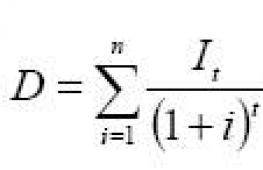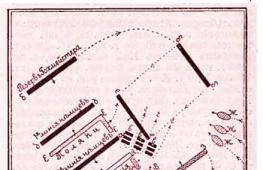Создать панораму из фотографий онлайн. Как сделать панорамное фото
Как сделать панорамное фото. Пошаговая инструкция! Просто, легко, быстро. March 20th, 2012
Всякий фотолюбитель наверняка когда-нибудь задавался вопросом: как из нескольких снимков сделать одно панорамное фото ? Что для этого нужно? Сложно ли это? Читайте пошаговую инструкцию, с которой вы сможете сделать панорамное фото (панораму) без штатива и без особого труда.
Сегодня я расскажу вам о том, как это сделать легко и просто.
Сделать панораму не просто, а очень просто! Пошаговая инструкция. Современные программы позволяет сделать панораму из снимков, снятых любой камерой, лишь бы кадры накладывались друг на друга. Чтобы у вас не было никаких сомнений относительно способностей вашей камеры делать снимки, подходящие для изготовления панорамы, для этого урока фотографии я сделал камерой телефона.
Приглашаю вас повторить все шаги этой инструкции вместе со мной, используя эти фотографии, которые вы можете
- скачать по ссылке в архиве с моего Dropbox ,

Для сборки панорамы мы будем использовать Hugin последней версии. На момент подготовки этого урока последней была версия 2011.4.0. Hugin есть в версиях для Windows, Mac OS X и Linux. Все инструкции ниже годятся для версии под любую ОС.
Установка Hugin не представляет сложностей, достаточно скачать установочный пакет и следовать инструкциям установщика.

При открытии Hugin автоматически создает новый проект. Выберем фотографии для панорамы, нажав соответствующую кнопку.

Можно добавить сразу все фотографии одним махом.

Hugin сам определяет свойства объектива.

Жмем "Объединить..." и идем пить чай, особенно если у вас не самый современный компьютер или много снимков большого разрешения.

Как только Hugin объединит снимки, нам откроется окно предпросмотра панорамы.

Для лучшего просмотра результата отключим сетку, убрав галочку в верхней части окна.

У предпросмотра панорамы есть несколько вкладок с настройками, часть из которых нам вообще не интересна в силу того, что основную работу по объединению снимков Hugin уже сделал, а другая часть вкладок нам всё ещё может пригодиться.
На вкладке "Проекция" у нас есть возможность менять способ проецирования снимков и некоторые другие настройки. Например, можно посмотреть как будет выглядеть панорама, если бы снимали её объективом "рыбий глаз":

Впрочем, сегодня наша цель не спецэффекты, а готовая панорама, потому выберем эквидистантный режим проекции.

На вкладке "Перемещение на плоскости проекции" у нас есть возможность выравнять горизонт на всех кадрах, если вдруг он не выравнялся автоматически. Также мы можем выгнуть горизонт для пущей эффектности:

Чтобы вернуть горизонт в исходное, ровное, состояние нажмем кнопку "Выровнять":

На следующей вкладке "Кадрирование" жмем кнопку "Автокадрирование" для того, чтобы автоматически обрезать черные края панорамы.

Если результат автоматического кадрирования вас не устроил, можно потянуть за внутренний край рамки и кадрировать так, как нам нужно, например, если мы планируем дорисовать небо и черные поля нас не смущают.

Закрываем окно предпросмотра и жмем "Создать панораму..."


А потом предложит придумать имя файла для готовой панорамы:

Запасаемся терпением, чаем, кофе, вареньем, печеньем, т.п., минут на 5 :-)


Находим файл получившейся панорамы:

Смотрим любым подходящим просмотрщиком.

Для публикации панораму лучше всего преобразовать в JPEG. Этот можно сделать в любом графическом редакторе или в популярных просмотрщиках.
Результат, увеличивается до 8209 x 1693.
Фотопанорамы – один из лучших способов продемонстрировать пользователям все нюансы происходящего, показать объект “изнутри” и так далее. Представляем 6 бесплатных инструментов для создания фотопанорам.
Image Composite Editor, созданный Microsoft, – самая простая программа в использовании. Image Composite Editor может создавать панорамы как из фото, так и из видео.
Программа содержит четыре кнопки наверху, которые направляют вас через каждую стадию процесса – Импорт, Склейка, Обрезка и Экспорт. Справа вы увидите опции, которыми можно дополнительно улучшить панораму. Вы можете экспортировать ваш файл во множество форматов файлов с разными настройками качества. Не забудьте изменить Quality (Качество) в выпадающем списке меню на Superb (повышенное) перед экспортом вашей панорамы.
Простота использования: 5
Возможности: 6
Результат: 5
Фотогалерея, встроенная в Windows 7 и 8, – это, в основном, программа для организации с полезными функциями добавления тегов и базовыми возможностями по редактированию.
Одна из функций, которая обычно не ассоциируется с Фотогалереей – это создание панорамных изображений. Удивительно, но эта программа - одна из простейших для их создания.
Для создания панорамы перетащите индивидуальные фотографии в Photo Gallery. Затем выделите их, нажмите вкладку Create (Создать) наверху, а затем нажмите Panorama и подождите, пока программа произведет слияние фотографий. Вам предложат сохранить панораму на компьютер без какого бы то ни было предварительного просмотра.
Простота использования: 5
Возможности: 2
Результат: 4
После запуска Autostitch нажмите иконку папки и загрузите фотографии. Программа автоматически склеит их для создания панорамы.
Простота использования: 4
Возможности: 3
Результат: 3
Hugin – продвинутая программа для редактирования панорам. Она позволяет склеивать фотографии, снятые различными фотоаппаратами, и даже несколько рядов фотографий (верхний и нижний) для создания крупной панорамы. Также есть опции для калибровки линз и создания 360°-панорам.
Ни в одной другой программе нет таких возможностей.
После импорта изображений необходимо их точно выровнять, затем вручную очистить от ошибок, которые программа сама найдет. Только после этого Hugin начнет работать.
Простота использования: 2
Возможности: 5
Результат: 5
Dermandar – это веб-сайт, который склеивает ваши фотографии за пару кликов.
Перейдите на веб-сайт и выберите из двух опций (360-градусный обзор или широкоугольный). Теперь выберите и загрузите ваши фотографии, затем подождите несколько секунд, пока инструмент склеит их. В итоге у вас получится превосходный результат, который вы можете перетаскивать мышкой от одного края к другому. Нажмите иконку Fullscreen (полный экран), чтобы расширить изображение. Кнопка Options позволяет скачать файл на компьютер в формате JPEG.
Простота использования: 5
Возможности: 2
Результат: 5
Google Photos быстро стал сервисном по хранению фотографий по умолчанию для миллионов пользователей. Он работает на Android, iOS, как сайт и даже как программа для компьютера. После загрузки фотографий появляется полезная функция помощника. Помощник анализирует ваши фотографии и ищет способы, как их улучшить – будь это создание истории из фотографий, снятых из примерно одного места, или добавление эффектов на отдельные фотографии.
Помощник автоматически определяет прилегающие фотографии, снятые из одной точки, и склеивает их для создания панорамы.
Простота использования: 0
Возможности: 0
В нашем материале мы узнаем как без применения глубоких познаний в специализированных программах, можно создать свою собственную панорамную фотографию. И поможет нам в этом интернет браузер, а также подготовленные для этой миссии фотоснимки.
Называется сервис, куда мы заглянем для последующей работы – Dermandar, с его помощью можно создавать панорамные снимки двух типов – круговые панорамы, с охватом 360 градусов (оптимальное количество задействованых кадров – 6) и широкоугольные панорамы (от 3-х кадров).
Чтобы получить хорошую, точную и красивую панораму, рекомендуется использовать достаточно большое количество кадров одинакового размера. Как правило, они сортируются по принципу А-Я, то есть первый снимок должен называться 1.jpg и последний 6.jpg, в случае создания панорамы из шести фотографий.
Принцип работы с этим сервисом не будет сложным для вас. Просто щёлкните по Create Your Panorama на главной странице, и далее установите нужный тип панорамы:

Затем следует типичный диалог загрузки фотографий, но не забудьте про порядок загрузки (А…Я)
Через несколько секунд или минут, ваша панорама высветится на экране, после чего сервис предложит несколько вариантов её применения:

Например, вы можете загрузить полученную панораму на сервис, чтобы затем, по ссылке внедрить её на собственный сайт. Правда для этого потребуется пройти регистрацию.
Или же, вы просто сохраняете получившуюся панораму на своём компьютере. Ну а если вы всё-таки захотите вставить её на свій вебсайт, скопируйте Embed Code как в Youtube или на других похожих сервисах.
Программа, которая позволяет создавать полноценные панорамные изображения с углом обзора 360 градусов на основе серии обычных фотографий. Имеется возможность автоматического определения фокусного расстояния, исправления перспективного искажения, автоматического исправления искажений линзы, автоматического сшивания фотографий в огромные панорамные изображения, создавая плавный переход от одной картинки к другой.

Имеет легкий в использовании пользовательский интерфейс. В комплект поставки входят превосходные инструменты для совершенствования и совмещения изображений в автоматическом режиме. предлагают инструменты для автоматического выравнивания, улучшения и склеивания снимков, создания панорам сферической формы. Адаптивная методика совмещения изображений гарантирует отсутствие видимых стыков, даже при наличии в кадре движущихся объектов. Перечисленные функции позволяют создавать виртуальные экскурсии в виде приложений Java или Flash , а также отмечать активные точки на снимках. Пользователь сможет сохранить результаты своего труда в виде скринсейвера, а также распечатать их в виде постера или многостраничного документа. Встроенная база данных содержит информацию о шести сотнях моделей современных цифровых камер, включая распространенные компактные камеры и зеркальные фотоаппараты.
Особенности программы:
Бесшовное склеивание серии изображений в плоскую или 360-градусную панораму
Бесшовное склеивание много-уровневых изображений
Поддержка создание сферических панорам 360×180 градусов
Автоматическое выравнивание и смешивание серии изображений
Полностью 16-битная рабочая среда для 16-битных изображений
Обнаружение более 1200 цифровых камер по EXIF-информации
Автоматическая коррекция виньетирования
Регулировка эскпозиции импортированных изображений
Автоматическая коррекция экспозиции панорамы
Ручная настройка всех шагов пост-обработки при создания панорамы
Редактор контрольных точек
Экспорт в интерактивные Java и Flash панорамы
Экспорт панорамы в качестве экранной заставки или исполняемого файла
Сохранение во множество графических файлов, включая JPG, TIFF, PSD, BMP, PNG, PCX, RAS и TGA
Импорт изображений в форматах JPG, TIFF, PSD, BMP, PNG, PCX, RAS, IFF и TGA
Импорт существующих панорамных изображений для дальнейшей обработки
Импорт около 300 RAW форматов, включая DNG, CRW, NEF, CR2, RAW, MRW, DCR, ORF, ARW, PEF и т.д.
Функция печати плакатов
Поддержка цилиндрического, сферического и перспективного проектирования панорамы
Редактирование «горячих точек» для Java и Flash панорам для создания виртуальных туров
Использование фильтров для созданной панорамы (четкость, цветовой баланс, яркость и контраст и т.д.)
Экспорт индивидуальных изображений панорамы в качестве PSD-файла со слоями или многостраничного TIFF файла
Русская/английская зарегистрированная и портативная версии в одном инсталляторе!
PanoramaStudio , это графическая программа для создания панорам, от немецких разработчиков. Программа для создания панорам PanoramaStudio, автоматически совмещает фото-изображения между собой, при этом обеспечивает плавный и незаметный переход от одного к другому цифровому фото-изображению. Перед тем, как выполнять операции совмещения, исходные изображения можно обрезать, масштабировать и повернуть. Графическое приложение PanoramaStudio поддерживает форматы JPG, TIFF, PSD, BMP, PNG, PCX, RAS, IFF, TGA, а также многие файлы RAW. Данное программное обеспечение, может, в автоматическом режиме, определить фокусное расстояние, а также исправить дисторсии объектива и улучшить перспективу. Полученные фото-изображения можно дополнительно обработать при помощи различных фильтров.
Системные требования:
Windows XP/Vista/7/8/8.1/10
Торрент Создание панорам на фото - PanoramaStudio 3.2.0 Pro RePack (& Portable) by TryRooM подробно:
Возможности программы PanoramaStudio:
Бесшовное склеивание серии изображений в плоскую или 360-градусную панораму
Бесшовное склеивание много-уровневых изображений
Поддержка создание сферических панорам 360x180
Автоматическое выравнивание и смешивание серии изображений
Полностью 16-битная рабочая среда для 16-битных изображений
Обнаружение более 1200 цифровых камер по EXIF-информации
Автоматическая коррекция виньетирования
Регулировка эскпозиции внутренних/импортированных изображений
Автоматическая коррекция экспозиции панорамы
Ручные настройки пост-обработки всех шагов создания панорамы
Редактор контрольных точек
Экспорт в интерактивные Java и Flash панорамы
Экспорт панорамы в качестве экранной заставки или исполняемого файла
Сохранение во множество графических файлов, включая JPG, TIFF, PSD, BMP, PNG, PCX, RAS и TGA
Импорт изображений в форматах JPG, TIFF, PSD, BMP, PNG, PCX, RAS, IFF и TGA
Импорт существующих панорамных изображений для дальнейшей обработки
Импорт около 300 RAW форматов, включая DNG, CRW, NEF, CR2, RAW, MRW, DCR, ORF, ARW, PEF и т.д.
Функция печати плакатов
Поддержка цилиндрического, сферического и перспективного проектирования панорамы
Редактирование "горячих точек" для Java и Flash панорам для создания виртуальных туров
Использование фильтров для созданной панорамы (четкость, цветовой баланс, яркость и контраст и т.д.)
Экспорт индивидуальных изображений панорамы в качестве PSD-файла со слоями или многостраничного TIFF файла
Что нового в версии:
·Align existing, imported panoramic images
·Improved mask tool
·Animated hotspots
·Substantial enhancements for interactive panoramas:
- Optional map feature allows to show an overview of the panoramas on a map
- Compass/Radar element to display the viewing direction
- Enhanced browser compatibility
·About 100 new cameras were added to the camera database which contains now more than 2400 digital compact and SLR cameras
·Updated RAW import
·Numerous small improvements
Особенности версии:
·Тип:
установка, распаковка (Portable by TryRooM)
·Языки:
Русский от TryRooM исх.Boomer/Английский/Немецкий
·Лечение:
проведено.
·Удалено:
плагины adobe
Ключи командной строки:
Тихая распаковка на русском: /VERYSILENT /Р /RU
·Тихая распаковка на английском: /VERYSILENT /Р /EN
·Тихая установка на русском: /VERYSILENT /I /RU
·Тихая установка на английском: /VERYSILENT /I /EN
·Не создавать ярлык на рабочем столе: /ND
·Не создавать ярлык в меню «Пуск»: /NS
Выбор места установки: /D=ПУТЬ
Ключ /D=ПУТЬ следует указывать самым последним
Например:
файл_установки.ехе /VERYSILENT /I /D=C:\MyProgram